 AlcoCONNECT Data
AlcoCONNECT Data
Bestuurstelsel
Gebruikershandleiding

Disclaimer – Eksterne dokumente-nota aan leser
Die BAC- of BrAC-lesings wat verkry word deur die korrekte gebruik van hierdie toestel, word slegs as akkuraat beskou ten tyde van die toets. Groot sorg is geneem om die akkuraatheid van elke lesing te verseker.
Nóg die vervaardiger, die verspreider of die eienaar aanvaar aanspreeklikheid of verantwoordelikheid weens enige aksie of eis wat voortspruit uit die lesing wat deur hierdie toestel vervaardig word, hetsy korrek of verkeerd gebruik.
Inleiding
Alcolizer Technology is die grootste verskaffer van alkoholinstrumente aan Australiese wetstoepassing en industrie. Meer as 20 miljoen toetse word jaarliks uitgevoer met behulp van ons Australiese alkohol-asemtoetstoerusting.
Die Alcolizer AlcoCONNECT™-databestuurstelsel (AlcoCONNECT) kombineer Alcolizer se innoverende toetstegnologie met moderne besigheidsoplossings. Dit is die ideale hulpmiddel vir veiligheids- en besigheidsbestuurders wat intydse, geanaliseerde toetsresultate van regoor jou besigheid soek.
Ons Alcolizer AlcoCONNECT Dashboard van resultate gee 'n maklike om te herview ontleding van jou toetsdata volgens aantal toetse, werfligging, tyd van die dag, toetsresultate en werknemerbesonderhede.
Dwelm- en alkoholtoetse word afsonderlik gelys, en data kan volgens webwerwe of besigheidseenhede verdeel word. Boor na data op die Dashboard vir onmiddellike toegang tot die oorspronklike alkohol-, dwelmskerm- en bevestigende toksikologie-resultate.

Kenmerke
- Veilige wolkgebaseerde stoor van toetsresultate
- Dashboard-gebruikerskoppelvlak vir 'n oogopslag toeganklikheid van resultate en databasisskepping
- Outomatiese diens en tegniese kwessies waarskuwings direk aan Alcolizer afgelewer
- Pasgemaakte boodskappe op die skerm
- Onmiddellike toegang vanaf enige plek in die wêreld
- Afgeleë monitering
- Intydse waarskuwings
Stel AlcoCONNECT vir jou maatskappy op
Kontak jou verkoopsverteenwoordiger om 'n afskrif van die vorm te ontvang wat nodig is om jou maatskappy in AlcoCONNECT op te stel.
- Alle maatskappye moet ten minste 2 gemagtigde maatskappykontakte hê. Sekuriteit is uiters belangrik en Alcolizer sal slegs veranderinge aanbring met die goedkeuring van 'n gemagtigde maatskappykontak.
- Sodra jou maatskappykontakaanmelding(s) opgestel is, kan jy aanmeld en maatskappy, gebruikers, werwe en personeel byvoeg.
- Alcolizer sal toestelle aan jou maatskappy toewys. Dit moet dan aan die korrekte webwerf toegewys word.
Toegang tot AlcoCONNECT
AlcoCONNECT is toeganklik by https://cloud.alcolizer.com.
Toegang tot AlcoCONNECT vereis 'n e-posadres, wagwoord en 2-faktor-verifikasie om aan te meld.
Aanvanklike gebruikersrekeningopstelling
Wanneer jou rekening opgestel is, sal jy 'n e-pos ontvang wat 'n skakel bevat om jou wagwoord op te stel. Volg die skakel om jou nuwe wagwoord in te stel.

Meld aan
- Voer jou e-posadres en wagwoord in.

- Voer jou twee-faktor verifikasie kode in. Daar is twee opsies om hierdie verifikasiekode te ontvang:
• SMS: AlcoCONNECT sal 'n stawingskode na jou selfoon stuur.
• Toepassing: Voer 'n kode van 'n verifikasie-toepassing soos Google Authenticator in. Moontlike verifikasieprogramme sluit in:
o https://play.google.com/store/apps/details?id=com.google.android.apps.authenticator2&hl=en_AU
o https://itunes.apple.com/au/app/google-authenticator/id388497605?mt=8
o https://www.microsoft.com/en-au/p/authenticator/9nblggh08h5
Aanmelding-uitsluiting
Indien jy jou geloofsbriewe vyf keer agtereenvolgens verkeerd invoer, sal jou toegang tot AlcoCONNECT gesluit wees. Jy sal jou wagwoord moet terugstel deur die instruksies in Herstel wagwoord afdeling te gebruik. As jy die onderstaande boodskap sien, sal een van jou gemagtigde maatskappykontakte kliëntediens moet kontak voordat jy weer kan aanmeld. 'n Gemagtigde maatskappykontak moet die e-posadresse/mense wat probleme ondervind het om aan te meld, e-pos aan Kliëntediens indien bekend.
As jy die onderstaande boodskap sien, sal een van jou gemagtigde maatskappykontakte kliëntediens moet kontak voordat jy weer kan aanmeld. 'n Gemagtigde maatskappykontak moet die e-posadresse/mense wat probleme ondervind het om aan te meld, e-pos aan Kliëntediens indien bekend.
Stel wagwoord terug
- As jy jou wagwoord vergeet, kan jy dit terugstel deur op die 'Jou wagwoord vergeet'-afdeling te klik. Voer jou e-posadres en die vertoonde Captcha-kode in en jy sal 'n skakel per e-pos ontvang om jou wagwoord terug te stel.
- As jy nie jou wagwoord kan terugstel nie, behoort enigiemand met 'n kliëntkontak- of kliëntadministrateur-aanmelding dit vir jou te kan terugstel.
 Volg die skakel in die e-pos en voer 'n nuwe wagwoord in.
Volg die skakel in die e-pos en voer 'n nuwe wagwoord in.
AlcoCONNECT-kieslys
Die AlcoCONNECT-kieslys word altyd bo-aan die skerm gewys wanneer jy aangemeld is. Die items wat in jou spyskaart gelys word, verander op grond van jou gebruikertipe. Hierdie gebruikersgids vertoon die spyskaart wat 'n bestuurder-gebruiker sal sien.

Soek tans
- 'n Lys van resultate kan gefiltreer word deur te soek, die soekkassie word direk onder die AlcoCONNECT-kieslys aan die regterkant van die skerm gewys.
- Die lys resultate sal opdateer soos jy tik. Dit is nie nodig om op die skermknoppies te klik of enter te druk nie.

Filtreer
- Resultate kan gefiltreer word deur seleksie, jy sal een of meer aftreklyste onder die bladsytitel sien. Deur 'n item uit 'n aftreklys te kies, sal die lys resultate opdateer.

Sorteer in volgorde
- Items kan in volgorde volgens 'n kolom gesorteer word, dan sal pyle langs elke kolomtitel gewys word wat bestel kan word.
- Een pyl sal uitgelig word om te wys hoe die lys tans gerangskik is.
- Deur op 'n sorteerbare kolomopskrif te klik, sal die volgorde van die lys verander.

Bladsye van data
- Groot volumes resultate kan gesorteer word deur deur die bladsye van data te beweeg deur op die pyltjies of nommers links onder in die lys van data te klik.

- Regs onder op die lys van data is inligting oor hoeveel bladsye data daar is en hoeveel rye data.

Verander log
- 'n Rekord word gehou van die meeste veranderinge wat in AlcoCONNECT gemaak is. Dit wys wat verander is, waarvandaan dit verander is, wie die verandering gemaak het en watter datum hulle die verandering gemaak het.
- 'n Rekord van wie die aanvanklike rekord geskep het, word ook gestoor.
- Hierdie kenmerk word geleidelik bekendgestel, so sommige aksies is nog nie in die op-skermlogboek aangeteken nie.

Dashboard
Aktiwiteit
Die Aktiwiteit Dashboard bied direkte toegang tot sleutelinligting as 'n reeks grafieke en opsommings. Dashboardgrafieke kan volgens werf en/of produk, en datumreeks gefiltreer word.
6.1.1 Alkoliseerdergrafieke
Die Alcolizer-grafieke verskaf opsommings van toetsdata wat deur asemtoetstoestelle aangeteken is.
Daar is drie (3) grafieke verskaf.
- Getal – die aantal toetse per maand, gegroepeer volgens werf.
- Tyd – die aantal toetse en tyd van toetsing.
- Uitsondering – die aantal uitsonderingstoetsresultate per maand gegroepeer volgens werf. 'n Uitsondering is 'n asemtoetsuitslag waar die ontvangste toetsuitslag bo die maatskappy se afsnygrens was toe dit ontvang is.

- Klik op 'n grafiekkolom om die aktiwiteitslys vir meer besonderhede te sien.

- Deur op 'n inskrywing in die Aktiwiteitslys te klik, sal die Leesskerm oopmaak waar jy kan view die besonderhede van die toets en beeld van die werknemer. Prente sal slegs beskikbaar wees as jou masjien 'n kamera geïnstalleer het.
 6.1.2 Dwelmmiddelgrafieke
6.1.2 Dwelmmiddelgrafieke
Die Druglizer-grafieke verskaf opsommings van lesingsdata wat deur Druglizer-toestelle aangeteken is.
Daar is drie (3) grafieke verskaf wat in dieselfde formaat is as die Alcolizer Grafieke hierbo beskryf. Deur op die Getal- en Uitsonderingsgrafiekkolom te klik, sal die dwelmmiddelaktiwiteitslys oopmaak, soortgelyk aan hoe Alcolizer-grafieke werk.
6.1.3 Toetsgrafieke op die terrein
Die OnSite Toets-grafieke verskaf opsommings van lesingsdata wat vanaf AOD OnSite Testing aangeteken is. Daar is drie (3) grafieke verskaf.
- Getal – die aantal toetse per maand, gegroepeer volgens werf.
- Tyd – die aantal toetse en tyd van toetsing.
- Uitsondering – die aantal uitsonderingstoetsresultate per maand gegroepeer volgens werf. 'n Uitsondering is 'n onbevestigde dwelmtoetsuitslag.

- Klik op 'n grafiekkolom om die aktiwiteitslys vir meer besonderhede te sien.

- Deur op 'n inskrywing in die aktiwiteitslys te klik, sal die Aktiwiteite skerm oopmaak waar jy kan view die besonderhede van die toets.
Kaart
Die kaartkontroleskerm verskaf opsommings van lesingsdata wat na ligging gekarteer is en volgens resultaatkategorieë van Nul, In gevaar en Uitsondering opgedeel word. Jy kan toegang tot hierdie grafieke kry deur op die Kaartgrafiek-knoppie te klik.
Daar is drie (3) grafieke verskaf:
- Getal – die aantal lesings in elke resultaatkategorie.
- Tyd – die aantal lesings in elke uitslagkategorie volgens tyd geneem.
- Kaart – die aantal lesings in elke resultaatkategorie wat na ligging gekarteer is.

Die verslag kan beperk word tot die kartering van slegs geselekteerde kategorieë. Klik deur na die aktiwiteitslys vir meer besonderhede oor die tert- en kaartgrafiek.
Maatskappy
Toegang tot die maatskappy-afdeling is beperk tot maatskappykontak- en maatskappy-admin-gebruikersaanmeldings. Maatskappy kontak gebruikers kan alle besonderhede wat verband hou met jou maatskappy pro aanpasfile behalwe die maatskappy se naam. Kontak jou verkoopsverteenwoordiger om 'n afskrif van die vorm te ontvang wat vereis word om hierdie besonderhede in AlcoCONNECT te wysig.
Gebruikers
Toegang tot die gebruikersafdeling is beperk tot Maatskappykontak- en Maatskappyadministrateur-gebruikersaanmeldings. As jy nie 'Gebruikers' boaan die kieslys sien nie, het jy nie toegang om gebruikers te bestuur nie.
Aanpassing aanmelding
'n Gebruikersaanmelding kan deur die volgende aangepas word:
- Gebruikerstipes
- Terreinbeperking
- Verslagtoegang
8.1.1 Gebruikerstipes
Verskillende gebruikertipes het verskillende vlakke van toegang binne AlcoCONNECT.
8.1.1.1 Personeelgebruiker
'n Personeelgebruiker kan
- Wysig toestelbesonderhede.
- Skuif toestelle tussen werwe.
- View toetsrekords en resultate.
- Voer toetsrekords en resultate uit.
- Stel periodieke verslae per e-pos op.
LET WEL 'n gebruiker kan nie toegang tot die webwerf of personeelbesonderhede kry nie. 8.1.1.2 Bestuurder
8.1.1.2 Bestuurder
'n Bestuurdergebruikertipe het al die toegangsvermoëns van 'n Personeelgebruiker plus hulle kan:
- Skep en wysig werwe.
- Let daarop dat as 'n bestuurder 'n werfbeperking het, kan hulle nie werwe byvoeg nie.
- Voeg personeelbesonderhede by en hou dit in stand.
- Bestuur WM4/Centurion-konfigurasie.
- View die OnSite Toets Dashboard (indien van toepassing).

8.1.1.3 Maatskappy Admin
'n Maatskappy-administrateur-gebruikertipe het al die toegangsvermoëns van 'n Bestuurdergebruiker, plus hulle kan:
- Voeg nuwe bestuurder- en personeelgebruikers by.
- View die maatskappyopset.

8.1.1.4 Maatskappykontak
Jou eerste maatskappykontakgebruiker kan slegs deur Alcolizer geskep word. Daarna kan Maatskappykontakte Maatskappykontakte onderhou.
'n Maatskappykontakgebruikertipe het al die toegangsvermoëns van 'n Maatskappyadministrateur plus hulle kan:
- Voeg nuwe maatskappykontak- en maatskappyadmin-gebruikers by Elke maatskappy moet ten minste twee maatskappykontakte hê. Die maatskappykontak is iemand in jou organisasie wat gemagtig is om veranderinge aan jou AlcoCONNECT-opstelling aan te bring of aan te vra. Elke aangewese maatskappykontak sal 'n maatskappykontakaanmelding kry om dit makliker te maak view en bestuur jou AlcoCONNECT-opstelling.
8.1.2 Terreinbeperking
Werfbeperking is nie van toepassing op Maatskappykontak- en Maatskappyadministrateur-gebruikerstipes nie. Hulle sal altyd alle toestelle sien.
8.1.2.1 Geen terreinbeperking nie
As 'n aanmelding alle toestelle wat met jou maatskappy geassosieer word, moet kan sien, laat die werfbeperking leeg soos hieronder getoon. Dit sal die persoon toelaat om toestelle te sien wat nog nie aan 'n werf toegewys is nie. 8.1.2.2 Terreinbeperking
8.1.2.2 Terreinbeperking
'n Aanmelding kan beperk word tot een of meer werwe. Sodra 'n aanmelding 'n werfbeperking het, sal hulle nie werwe kan byvoeg of uitvee nie. 8.1.3 Verslagtoegang
8.1.3 Verslagtoegang
U kan kies om toegang tot verskeie afdelings van die portaal vir elke gebruiker te verleen. 'n Groen regmerkie dui aan dat jou maatskappy relevante data in AlcoCONNECT het. As jy Verslagtoegang merk wanneer jou maatskappy nie enige relevante data het nie, sal die verslae nie in AlcoCONNECT vertoon word totdat data bestaan nie.
 8.1.3.1 Toegang tot asemtoetser
8.1.3.1 Toegang tot asemtoetser
Aktivering gee die aanmelding toegang tot view asemtoetserdata op die Dashboards en die Asemtoetser- en Personeelaktiwiteitverslae.
8.1.3.2 Toegang tot dwelmmiddel
Aktivering gee die aanmelding toegang tot view Druglizer-data op die Dashboards en die Druglizer-verslag.
8.1.3.3 Toetstoegang op die terrein
Aktivering gee die aanmelding toegang tot view Dwelm- en alkoholtoetsdata op die terrein op die aktiwiteitkontroleskerm en die toetsverslag op die terrein.
8.1.3.4 Toegang tot dashboard ter plaatse toets
Aktivering gee die aanmelding toegang tot view die toetspaneelbord op die terrein. Dit is slegs relevant as jy jou eie OnSite-toetsing uitvoer en moet kyk hoekom 'n toetssessie nie ten volle met AlcoCONNECT sinkroniseer nie.
Voeg 'n gebruiker by
- Klik op Gebruikers-oortjie in die hoofkieslys.
- Kies die Voeg by-knoppie regs bo op die bladsy.
- Voltooi ten minste die vereiste velde.
- Kies die toepaslike gebruikertipe.
- As die gebruiker toegang moet hê tot alle masjiene wat met die maatskappy geassosieer word, laat die werfveld leeg.
- Kies watter verslagtoegang die persoon sal hê.
- Die e-pos- en selfoonnommers sal vir kommunikasie gebruik word, so maak seker dat dit korrek is.
- Daar is 2 opsies vir twee fabriekstawing:
- SMS – dit gebruik 'n eksterne verskaffer om 'n SMS-kode na 'n selfoon te stuur.
- Authenticator App –
1. 'n Unieke QR-kode word vir elke gebruiker geskep.
2. Deur hierdie kode te skandeer, magtig die authenticator-toepassing om kodes te skep wat vir 2fa gebruik kan word. Dit kan meer betroubaar wees wanneer 'n mobiele netwerk nie betroubaar is nie. - 'n Outomatiese welkom-e-pos sal gestuur word wat die gebruiker van 'n skakel voorsien om hul eie wagwoord op te stel. As jy Authenticator-toepassing gekies het, word ekstra inligting oor die opstel van 'n Authenticator-toepassing in die e-pos gestuur.

View en Wysig 'n gebruiker
View en wysig gebruikers soos volg:
- Klik op Gebruikers in die hoofkieslys om die Gebruikerslys oop te maak.
- Klik op die gebruiker se ry in die gebruikerslys. Dit sal die geselekteerde gebruiker in die Gebruikerbesonderhede-skerm oopmaak waar jy kan view en redigeer gebruikersinligting.
- • Maak enige vereiste veranderinge.
- Klik op die Stoor-knoppie regs bo op die skerm om data te stoor. Die gebruikerbesonderhede sal gestoor word, en 'n boodskap sal boaan die skerm vertoon word wat sukses rapporteer, of 'n foutboodskap as daar 'n probleem was.
8.3.1 Verander van wagwoord
Jy sal dieselfde wagwoord twee keer moet invoer. Kontroleer dat die wagwoord ooreenstem met die wagwoordvereistes wat vertoon word. Wanneer jy die vorm stoor, sal die gebruiker hul nuwe wagwoord direk per e-pos ontvang. Die e-pos bevat raad om hul wagwoord terug te stel wanneer hulle aanmeld.
8.3.2 Herstuur 'n QR-kode
As 'n gebruiker 'n Authenticator-toepassing gebruik, sal daar 'n e-posskakel wees wat die QR-kode na die gebruiker se e-posadres sal e-pos.
8.3.3 Stel 'n Gebruiker op Onaktief
Deur 'n gebruiker op onaktief te stel, stop daardie gebruiker om aan te meld en outomatiese verslae te ontvang. Dit verwyder nie die e-pos van enige waarskuwing-ontvanger-e-poslyste nie. Dit moet apart gedoen word indien nodig.
Verander die status van aktief na onaktief.

Werwe
Klik Sites in die hoofkieslys om die Site lys oop te maak.
Voeg 'n webwerf by
- Kies die voeg-knoppie naby die soekveld om 'n nuwe webwerf by te voeg. Voltooi die werfbesonderhede en stoor.

- Voer die webwerf-inligting in. Let wel, vereiste velde word met 'n ster aangedui.
- Die Tydsone-veld moet op die plaaslike tyd gestel word vir 'n ware weerspieëling van toetstyd.
- Sodra dit gestoor is, kan jy 'n toets-e-pos stuur na alle e-posse wat met die webwerf geassosieer word om seker te maak dat alle e-posse korrek is. Klik op 'Toets e-pos' en e-posse sal gestuur word.
- GPS-koördinate word vereis om toe te laat dat muurberg- en Centurion-data op die kaartkontroleskerm gewys word.
Jy kan dit handmatig invoer as die koördinate nie bepaal kan word deur op die Kry GPS-koördinate-knoppie te klik nie.
View en Werk webwerfbesonderhede op
- Klik op die werfrekord in die werflys. Dit sal die geselekteerde werfrekord oopmaak waar jy die werfinligting kan opdateer. Let wel, vereiste velde word met 'n ster aangedui.
- Klik op die Stoor-knoppie regs bo op die skerm om die data te stoor. Die werfbesonderhede sal gestoor word, en 'n boodskap sal boaan die skerm vertoon word wat sukses rapporteer, of 'n foutboodskap as daar enige probleme was (dws ontbrekende vereiste velde).
- Klik die Terug-knoppie om terug te keer na die werflys.
Vee 'n webwerf uit
LET WEL: as jou AlcoCONNECT-portaalstelsel OnSite-toetsdata gebruik, is dit nie raadsaam om enige werwe uit te vee nie.
- Voordat jy 'n werf uitvee, kyk watter gebruikers daardie werf dalk aan hulle toegewys het en pas aan indien nodig. As jy nie toestemming het om gebruikers aan te pas nie, sal jy die persoon moet kontak wat jou AlcoCONNECT-portaal vir jou maatskappy bestuur.
- Klik op die werfrekord in die werflys. Dit sal die geselekteerde werfrekord oopmaak.
- Klik op die Delete-knoppie.
- Jy sal gevra word om die verwydering te bevestig. Klik OK om uit te vee of Kanselleer om die webwerf te behou.
- Klik die Terug-knoppie om terug te keer na die werflys.
LET WEL: Deur 'n webwerf uit te vee, word geen geassosieerde data uitgevee nie. EG word alle produkte en verwante toetsrekords gehou. Dit verwyder egter toegang tot enige toetsbesonderhede op die terrein. Dit kan 'n impak hê op u ter plaatse-toetsing in die toekoms.
 As jy ons OnSite-toetsdienste gebruik, sal jy vind dat wanneer 'n toetstaak geskeduleer is, jy nie hierdie webwerf sal kan uitvee nie. Jy sal Alcolizer moet kontak om enige geskeduleerde take te kanselleer. Dit is nie raadsaam om werwe wat met OnSite-toetsing geassosieer word, uit te vee nie.
As jy ons OnSite-toetsdienste gebruik, sal jy vind dat wanneer 'n toetstaak geskeduleer is, jy nie hierdie webwerf sal kan uitvee nie. Jy sal Alcolizer moet kontak om enige geskeduleerde take te kanselleer. Dit is nie raadsaam om werwe wat met OnSite-toetsing geassosieer word, uit te vee nie. Stuur 'n toetswaarskuwing-e-pos
Stuur 'n toetswaarskuwing-e-pos
- Klik op die werfrekord in die werflys. Dit sal die geselekteerde werfrekord oopmaak.
- Klik op die Toets e-pos knoppie.
- 'n E-pos sal na die werfkontak en alle waarskuwings-e-posse gestuur word.
Personeel
- Klik Personeel in die hoofkieslys om die Personeellys oop te maak.

Voeg nuwe personeel by
Personeellede kan individueel bygevoeg word of vanaf 'n Excel-lys ingevoer word.
- Om 'n personeellid individueel by te voeg, kies vanaf die Personeelskerm die Voeg by-knoppie naby die Soek-veld regs bo op die personeellys.

- Voer die Personeelinligting in. Let wel, vereiste velde word met 'n ster aangedui.

- Klik op die Stoor-knoppie regs bo op die skerm om die data te stoor.
- Die personeelbesonderhede sal gestoor word, en 'n boodskap sal boaan die skerm vertoon word wat sukses aandui, of 'n foutboodskap as daar enige probleme is (dws ontbrekende vereiste velde).
- Kies die Terug-knoppie om terug te keer na die personeellys.
View en Werk Personeelbesonderhede op
Om view en werk personeelbesonderhede op.
- Klik op Personeel in die hoofkieslys om die Personeellys oop te maak.
- Klik op die Personeelrekord in die Personeellys. Dit sal die geselekteerde personeelrekord in die Personeelbesonderhede-skerm oopmaak waar jy die personeelinligting kan opdateer. Let wel, vereiste velde word met 'n ster aangedui.
- Klik op die Stoor-knoppie regs bo op die skerm om die data te stoor. Die personeelbesonderhede sal gestoor word, en 'n boodskap sal boaan die skerm vertoon word wat sukses rapporteer, of 'n foutboodskap as daar enige probleme was (dws ontbrekende vereiste velde).
- Klik op die Terug-knoppie om terug te keer na die personeellys.
Om view en werk personeelbesonderhede op.
- Klik op Personeel in die hoofkieslys om die Personeellys oop te maak.
- Klik op die Personeelrekord in die Personeellys. Dit sal die geselekteerde personeelrekord in die Personeelbesonderhede-skerm oopmaak waar jy die personeelinligting kan opdateer. Let wel, vereiste velde word met 'n ster aangedui.
- Klik op die Stoor-knoppie regs bo op die skerm om die data te stoor. Die personeelbesonderhede sal gestoor word, en 'n boodskap sal boaan die skerm vertoon word wat sukses rapporteer, of 'n foutboodskap as daar enige probleme was (dws ontbrekende vereiste velde).
- Klik op die Terug-knoppie om terug te keer na die personeellys.

Verwyder 'n Personeellid
Om 'n personeellid te skrap.
- Klik op Personeel in die hoofkieslys om die Personeellys oop te maak.
- Klik op die Personeelrekord in die Personeellys. Dit sal die geselekteerde personeelrekord oopmaak.
- Klik op die Delete-knoppie regs bo op die skerm om die personeellid uit te vee.
- U sal gevra word om te bevestig dat u die personeellid wil uitvee.
Klik OK om uit te vee of Kanselleer om te hou. - Jy sal na die Personeellys terugbesorg word.
LET WEL: Die skrap van 'n personeellid verwyder nie enige asemtoetse wat deur daardie personeellid uitgevoer is nie. Enige toetse wat daardie personeel-ID gebruik het, sal as 'n ongeldige personeel-ID in verslae verskyn.
Vee verskeie personeellede uit
- Klik op Personeel in die hoofkieslys om die Personeellys oop te maak.
- Filtreer die resultate om slegs die personeellede te wys wat jy wil uitvee.
- Klik op die Delete-knoppie regs bo op die skerm om hierdie personeellede uit te vee.
- 'n Pop-up sal verskyn wat jou vertel dat 'n rugsteun Excel file sal vir jou geskep en afgelaai word. Klik OK.
- Kontroleer dat die file afgelaai het. Jy moet dit hou file as 'n rugsteun ingeval jy die geskrapte personeel moet herinvoer.
- U sal gevra word om te bevestig dat u die personeellede wil uitvee.
Klik OK om uit te vee of Kanselleer om te hou. - Jy sal na die Personeellys terugbesorg word

LET WEL: Die skrap van 'n personeellid verwyder nie enige asemtoetse wat deur daardie personeellid uitgevoer is nie. Enige toetse wat daardie personeel-ID gebruik het, sal as 'n ongeldige personeel-ID in verslae verskyn.
Voer personeelbesonderhede in
- Wanneer personeelbesonderhede vanaf 'n Excel invoer file dit is belangrik dat jy die voorberei file en volg die instruksies.
- Die volgorde van die kolomme MOET dieselfde wees as beskryf in die invoerinstruksies.

- Kies Kies File om die invoer by te voeg file, kies dan Invoer.
- Na voltooiing sal AlcoCONNECT die aantal rekords wat ingevoeg, opgedateer of foutief is, rapporteer.
Personeel wat uitvoer
Om personeelbesonderhede uit te voer, kies Uitvoer vanaf die Personeelskerm. Dit sal al die personeelrekords in die personeellys na 'n Excel-sigblad uitvoer.
Personeelbesonderhede wat in verslae verskyn
As jy nie vereis dat 'n personeel-ID ingesleutel word wanneer 'n toets uitgevoer word nie, sal jou resultate verskyn soos in die eerste ry in die Aktiwiteite-skermskoot hieronder. Verslae sal wys dat geen personeel-ID aangeteken is wanneer die toets in verslae verskyn nie.
As 'n personeel-ID ingevoer is, maar dit stem nie ooreen met enige personeel-ID's wat jy aangeteken het nie, sal jou resultate verskyn soos in die tweede ry in die Aktiwiteite-skermskoot hieronder. Die onbekende personeel-ID sal met die woorde 'Ongeldige personeel-ID' gewys word.
As die personeel-ID wat ingevoer is, ooreenstem met een van jou ingevoerde personeel-ID's, sal die personeellede se naam wees soos in die derde ry in die Aktiwiteite skermskoot hieronder.

Die produkteskerm lys al die Alcolizer-toestelle wat jy aan AlcoCONNECT gekoppel het.
Klik Produkte in die hoofkieslys om die Produktelys oop te maak.
Afhangende van jou toegangsvlak, kan jy die volgende besonderhede vir elke produk stel deur die produk uit die lys te kies:
- Werf
- Ligging op terrein
- Kontak naam
- Kontaknommer
- Klik Kry GPS-koördinate vir presiese ligging
Afhangende van die sagteware wat op jou toestel(le) geïnstalleer is, sal jy dalk 'n herkalibrasie- of dienssperdatum sien. Jy moet óf FM-20.0 óf BK-20.0 op toestelle geïnstalleer hê om dit te sien. Met verloop van tyd sal alle toestelle na hierdie firmwareweergawe opgedateer word.
Sodra jy die besonderhede opgedateer het, klik die stoor-knoppie 12 Verslae
12 Verslae
- Verslae kan wees viewed op die skerm of uitgevoer word na Excel.
- Klik op die aftreklys op Verslae om die vereiste verslag te kies.
Asemhaler-aktiwiteitsverslag - Hierdie verslag lys alle asemtoetse in 'n geselekteerde datumreeks.
- Dit kan gefiltreer word om slegs daardie resultate bo die vasgestelde limiet te wys (uitsonderings).

- U kan die verslag filtreer deur die webwerf, produk, resultaattipe en datumreeks vir eporteerperiode te kies

- Uitsonderings word in 'n pienk kleur uitgelig.
Dwelmmiddel-aktiwiteitsverslag
Hierdie verslag lys alle dwelmtoetse in 'n geselekteerde datumreeks.
- Filtrering van verslae word verkry deur die werf, produk, resultaattipe (Negatief of Onbevestig) en datumreeks vir verslagdoeningstydperk te kies

Personeelaktiwiteitsverslag
Hierdie verslag verskaf 'n lys van alle personeel en wys watter personeel as gegee hetample op die gekose datum.
- Filtrering van die verslag kan bereik word deur die personeelwebwerf, postitel en 'n enkele datum te kies. Let wel, dit is die werf waaraan 'n personeellid toegewys is, en nie die werf waaraan 'n toetstoestel toegewys is nie.

- • Personeel wat nie voorsien het asample is in pienk uitgelig.
- Toetsverslag ter plaatse
Hierdie verslag gee jou inligting oor enige AOD-toetse wat in 'n geselekteerde datumreeks uitgevoer word. As 'n onbevestigde dwelmtoetsuitslag na 'n laboratorium gestuur word vir bevestigingstoetsing, kan 'n PDF van die laboratoriumtoetsresultate saam met die toetsrekord aangeteken word. Hierdie kenmerk is in NE-3.28.0-vrystelling geïmplementeer en is nie van toepassing op laboratoriumtoetsverslae wat voor hierdie vrystelling voltooi is nie.
As 'n onbevestigde dwelmtoetsuitslag na 'n laboratorium gestuur word vir bevestigingstoetsing, kan 'n PDF van die laboratoriumtoetsresultate saam met die toetsrekord aangeteken word. Hierdie kenmerk is in NE-3.28.0-vrystelling geïmplementeer en is nie van toepassing op laboratoriumtoetsverslae wat voor hierdie vrystelling voltooi is nie.
Maatskappy opstel
Hierdie verslag laat maatskappy kontakte en maatskappy admin gebruikers toe om view jou maatskappy se AlcoCONNECT-opstelling. Hierdie verslag verskaf die onderstaande inligting:
- Maatskappyvlak e-pos waarskuwing ontvangers
- Webwerwe en aantal masjiene wat aan elke webwerf gekoppel is
- Masjienbesonderhede insluitend webwerf en datum van laaste log verwerk
- Gebruikerbesonderhede insluitend werftoegang en die laaste datum waarop elke gebruiker aangemeld het
Jy sal op die maatskappy se naam, werfmasjien en die meeste gebruikersrye kan klik om jou data op te dateer.
Kontak asseblief vir Alcolizer as jy 'n aangewese maatskappykontak is en nie toegang tot hierdie verslag het nie. Uitvoer
Uitvoer
Kies die Uitvoer-knoppie om 'n verslag na Microsoft Excel uit te voer. Die maatskappyopstellingverslag kan nie uitgevoer word nie. Jy kan net tot 10,000 10,000 rye uitvoer. As jy meer as XNUMX XNUMX rye probeer uitvoer, verander die 'Uitvoer'-knoppie na 'Uitvoer onbeskikbaar'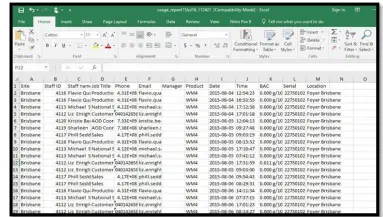 13 Rekening
13 Rekening
Onder die rekeningafdeling kan jy jou kontakbesonderhede stel en jou wagwoord verander.
Gemagtigde ter plaatse toetstegnici
As jy opgestel is as 'n gemagtigde OnSite Testing (AOD) Tegnikus in AlcoCONNECT, sal jou Tegnikus Voorletters vertoon word. Dit moet in die OnSite-toetstoepassing ingevoer word om jou toetsdata met AlcoCONNECT te kan sinkroniseer.
Stel verslae per e-pos op
- Die asemtoetseraktiwiteit, dwelmmiddelaktiwiteit, toetsing op die terrein en personeelaktiwiteitsverslae
kan tot 3 keer per dag per e-pos aan jou gestuur word. - Jy moet jou Tydsone kies, sodat die e-pos op die regte tyd ontvang word.
- Kies watter verslag jy wil opstel deur die aftrekkieslys te gebruik

- Kies dan die dae en tye wat jy die verslag per e-pos wil ontvang
- Klik op die Stoor-knoppie

Dokumentstatus: UITGEGEE
Bladsy 28 van 28
Weergawe: 12
Onbeheerde dokument wanneer dit gedruk word
Dokumente / Hulpbronne
 |
Alcolizer-tegnologie AlcoCONNECT-databestuurstelsel [pdfGebruikershandleiding AlcoCONNECT, AlcoCONNECT Databestuurstelsel, Databestuurstelsel, Bestuurstelsel |



